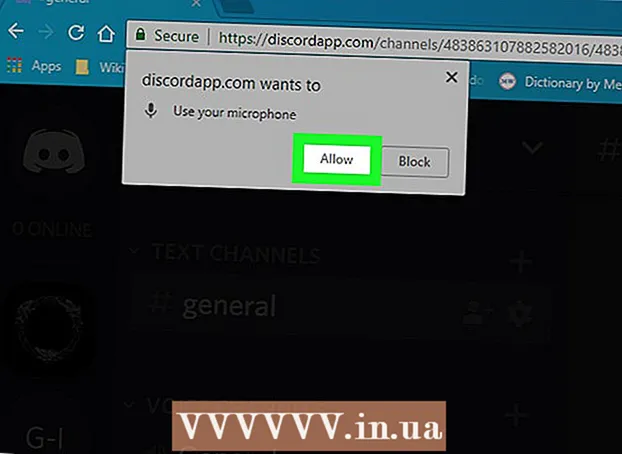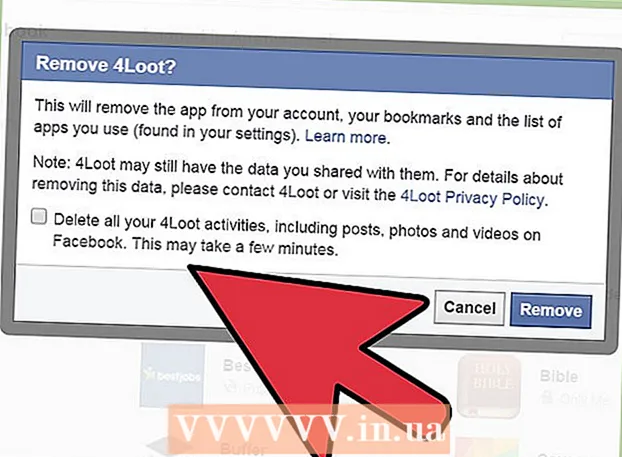Autor:
Sara Rhodes
Datum Stvaranja:
14 Veljača 2021
Datum Ažuriranja:
1 Srpanj 2024

Sadržaj
- Koraci
- Metoda 1 od 3: Korištenje značajke Naljepnice
- Metoda 2 od 3: Korištenje predložaka
- Metoda 3 od 3: Priprema razglednica za slanje
- Savjeti
Razglednice se koriste u razne svrhe, poput čestitki prijateljima ili promoviranja proizvoda. U Microsoft Wordu možete brzo napraviti vlastite razglednice. Postoji mnogo načina za izradu razglednica u Wordu, ali najjednostavnije je koristiti značajku Naljepnice ili predložak.
Koraci
Metoda 1 od 3: Korištenje značajke Naljepnice
 1 Napravite novi tekstualni dokument i umetnite željenu sliku u njega. Da biste to učinili, desnom tipkom miša kliknite prazan list i odaberite "Zalijepi" s izbornika. Kliknite na sliku da biste je odabrali. Dimenzije slike ne moraju odgovarati dimenzijama standardne razglednice (148x105 mm).
1 Napravite novi tekstualni dokument i umetnite željenu sliku u njega. Da biste to učinili, desnom tipkom miša kliknite prazan list i odaberite "Zalijepi" s izbornika. Kliknite na sliku da biste je odabrali. Dimenzije slike ne moraju odgovarati dimenzijama standardne razglednice (148x105 mm).  2 Idite na karticu Mailings. Nalazi se između kartica Reference i Review u svim novijim verzijama programa Word (2007, 2010, 2013). Pritisnite "Naljepnica". Ovaj gumb nalazi se s lijeve strane alatne trake (pokraj gumba Koverte).
2 Idite na karticu Mailings. Nalazi se između kartica Reference i Review u svim novijim verzijama programa Word (2007, 2010, 2013). Pritisnite "Naljepnica". Ovaj gumb nalazi se s lijeve strane alatne trake (pokraj gumba Koverte).  3 Pritisnite Opcije. U prozoru "Omotnice i naljepnice" koji se otvori kliknite "Opcije" (u donjem desnom dijelu prozora). Otvara se prozor Mogućnosti oznaka.
3 Pritisnite Opcije. U prozoru "Omotnice i naljepnice" koji se otvori kliknite "Opcije" (u donjem desnom dijelu prozora). Otvara se prozor Mogućnosti oznaka.  4 Na izborniku Vrsta odaberite Razglednica. Odaberite Microsoft s izbornika Label Provider. Pritisnite "U redu" (u donjem desnom kutu).
4 Na izborniku Vrsta odaberite Razglednica. Odaberite Microsoft s izbornika Label Provider. Pritisnite "U redu" (u donjem desnom kutu). - Ako ste kupili prazne kartice, provjerite nudi li proizvođač upotrebu prilagođenog predloška. Naziv proizvođača naveden je u izborniku Label Supplier, a predložak je označen odgovarajućim brojem proizvoda.
 5 Pritisnite Stvori. Stranica prikazuje četiri kopije odabrane slike. Svaki od četiri odjeljka predstavlja prednju stranu zasebne razglednice. Možete promijeniti veličinu i premjestiti sliku unutar odjeljka te dodati tekst. Nakon što unesete potrebne izmjene, spremite dokument.
5 Pritisnite Stvori. Stranica prikazuje četiri kopije odabrane slike. Svaki od četiri odjeljka predstavlja prednju stranu zasebne razglednice. Možete promijeniti veličinu i premjestiti sliku unutar odjeljka te dodati tekst. Nakon što unesete potrebne izmjene, spremite dokument.
Metoda 2 od 3: Korištenje predložaka
 1 Izradite novi Wordov dokument. Umjesto praznog dokumenta, radit ćete s gotovim predloškom.
1 Izradite novi Wordov dokument. Umjesto praznog dokumenta, radit ćete s gotovim predloškom. - U programu Word 2007 kliknite gumb Office (u gornjem lijevom kutu zaslona) i odaberite Novo.
- U Word 2010 i 2013 kliknite Datoteka -> Novo.
 2 Pronađite predložak razglednice koji želite. Postoji na desetke gotovih predložaka razglednica. Odaberite predložak koji odgovara vašim zahtjevima.
2 Pronađite predložak razglednice koji želite. Postoji na desetke gotovih predložaka razglednica. Odaberite predložak koji odgovara vašim zahtjevima. - U programu Word 2007 u okvir za pretraživanje Novi dokument upišite razglednicu, dopisnicu ili dopisnicu (bez navodnika); traka za pretraživanje nalazi se pri vrhu prozora. Predlošci razglednica će se učitati.
- Word 2010 i 2013 imaju poseban odjeljak za predloške razglednica. Kliknite "Kartice" -> "Razglednice".
- Ako ste kupili prazne kartice, pronađite proizvođača. Ako ne možete pronaći unaprijed instalirani predložak, preuzmite ga s web stranice proizvođača dopisnica.
 3 Uredite razglednicu. Mnogi predlošci mogu se uređivati jer su svaka slika i tekstualni okvir zasebni objekt. Objekti se mogu pomicati i brisati. Da biste umetnuli drugu sliku, desnom tipkom miša kliknite sliku predloška i zamijenite je. Promijenite tekst klikom na tekstualni okvir. Stil, veličinu i boju fonta možete promijeniti pomoću alatne trake Font (baš kao u običnom Word dokumentu). Nakon što unesete potrebne izmjene, spremite dokument.
3 Uredite razglednicu. Mnogi predlošci mogu se uređivati jer su svaka slika i tekstualni okvir zasebni objekt. Objekti se mogu pomicati i brisati. Da biste umetnuli drugu sliku, desnom tipkom miša kliknite sliku predloška i zamijenite je. Promijenite tekst klikom na tekstualni okvir. Stil, veličinu i boju fonta možete promijeniti pomoću alatne trake Font (baš kao u običnom Word dokumentu). Nakon što unesete potrebne izmjene, spremite dokument.
Metoda 3 od 3: Priprema razglednica za slanje
 1 Ispis razglednica. Provjerite podržava li pisač ispis na debelom papiru. Stavite teški papir (ili prazne razglednice) u ladicu pisača. Ispišite potreban broj razglednica.
1 Ispis razglednica. Provjerite podržava li pisač ispis na debelom papiru. Stavite teški papir (ili prazne razglednice) u ladicu pisača. Ispišite potreban broj razglednica. - Ako ćete ispisivati s obje strane razglednice, najprije ispišite prednju stranu. Zatim stavite ispisane razglednice u ladicu pisača i ispišite stražnju stranu. Ako niste sigurni kako pravilno postaviti papir za ispis stražnje strane, uzmite običan list papira i ispišite probnu stranicu.
 2 Izrežite svaku razglednicu. Učinite to ako oko kartice postoje bijele margine. Za izrezivanje nekoliko razglednica odjednom upotrijebite papirnatu giljotinu (ako je imate, naravno).Ako nemate giljotinu, izrežite svaku kartu škarama. Neke se prazne kartice prodaju perforirane, pa u ovom slučaju samo otkinite margine koje vam ne trebaju.
2 Izrežite svaku razglednicu. Učinite to ako oko kartice postoje bijele margine. Za izrezivanje nekoliko razglednica odjednom upotrijebite papirnatu giljotinu (ako je imate, naravno).Ako nemate giljotinu, izrežite svaku kartu škarama. Neke se prazne kartice prodaju perforirane, pa u ovom slučaju samo otkinite margine koje vam ne trebaju.  3 Pripremite razglednice za otpremu. Ako vaš Wordov dokument ne sadrži adrese primatelja, zapišite ih. Također možete napisati poruku na bilo koji prazan prostor. U gornjem desnom kutu zalijepite poštansku marku (iznad adrese primatelja). Kartica je sada spremna za slanje.
3 Pripremite razglednice za otpremu. Ako vaš Wordov dokument ne sadrži adrese primatelja, zapišite ih. Također možete napisati poruku na bilo koji prazan prostor. U gornjem desnom kutu zalijepite poštansku marku (iznad adrese primatelja). Kartica je sada spremna za slanje.
Savjeti
- Razglednica može biti veća od standardnih 148 x 105 mm). Ruska pošta smatra prihvatljivim veličinu razglednica od 140 x 90 mm do 235 x 120 mm. Najveća težina razglednice je 20 g; morat ćete dodatno platiti za veću težinu.
- Ako nemate pisač ili ne podržava ispis na debelom papiru, spremite Wordov dokument u PDF formatu i ispišite ga na mini pisaču. Ovi pisači imaju rezače papira, što će vam olakšati stvari ako vam treba puno razglednica.